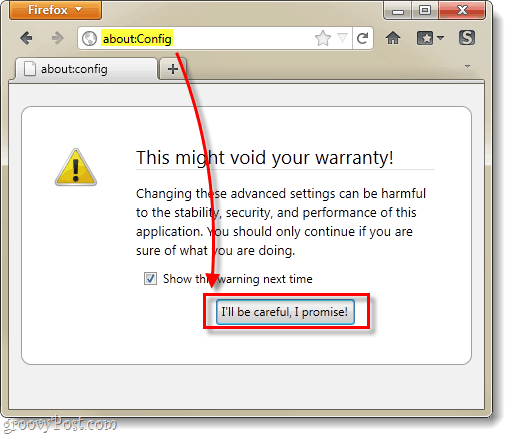Terakhir diperbarui saat

Baru di iOS 14 adalah opsi aksesibilitas untuk mengambil tangkapan layar di iPhone Anda dengan mengetuk bagian belakang handset. Berikut cara menyiapkannya.
Ada beberapa cara berbeda untuk mengambil tangkapan layar di iPhone Anda tergantung pada model yang Anda miliki. Tetapi sekarang fitur baru di iOS 14 memungkinkan Anda mengambil tangkapan layar dengan mengetuk bagian belakang ponsel Anda. Berikut cara menyiapkannya.
Tangkapan layar dengan Ketukan iPhone
Fitur baru ini adalah bagian dari opsi Aksesibilitas di iOS 14. Ini memungkinkan Anda mengetuk bagian belakang ponsel Anda untuk mengambil tangkapan layar. Dan menyiapkannya hanya perlu beberapa saat. Untuk memulai, pergilah ke Pengaturan> Aksesibilitas> Sentuh.
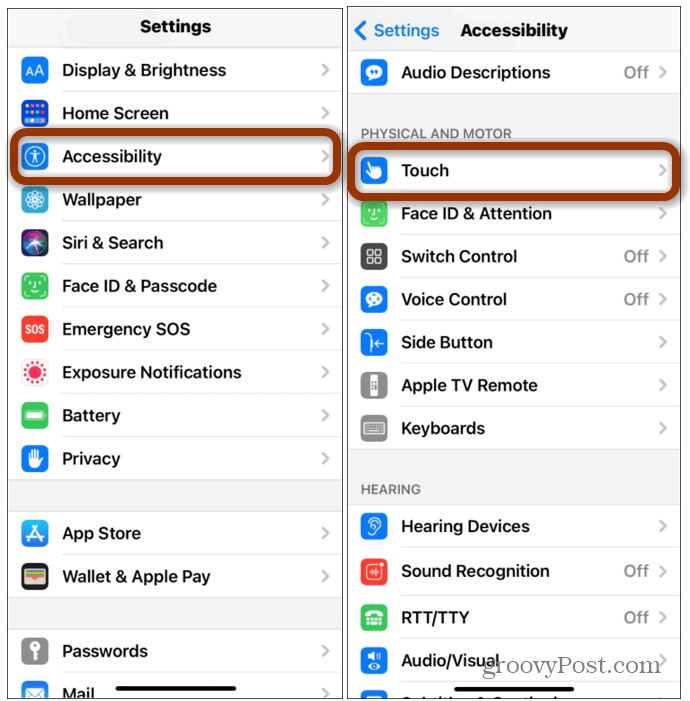
Sekarang di bawah layar Sentuh gulir ke bawah sampai Anda melihat "Back Tap" dan pilih. Kemudian pada layar berikut, ketuk Ketuk dua kali atau tiga kali untuk berapa kali Anda ingin mengetuk bagian belakang ponsel Anda agar tindakan tersebut terjadi.
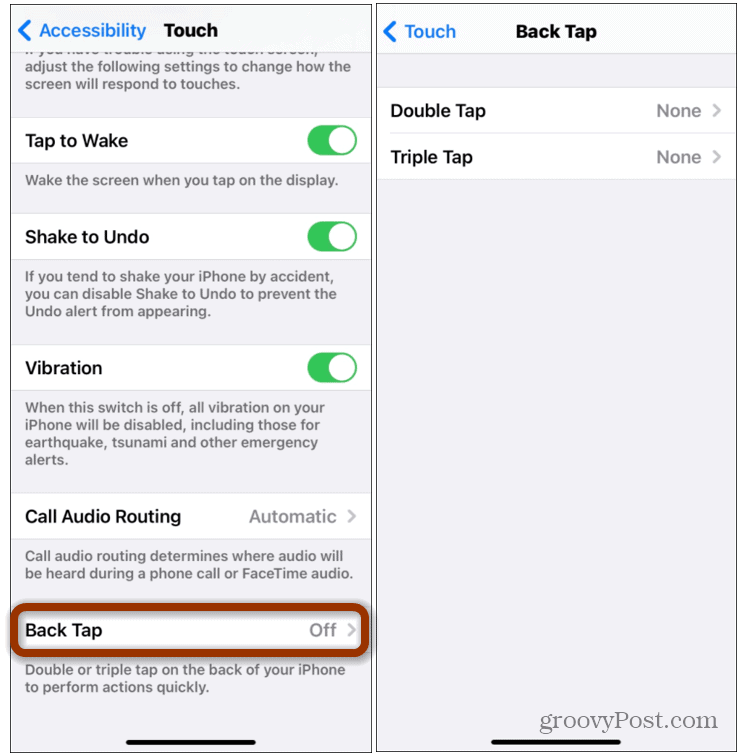
Sekarang pada layar berikut, ketuk untuk memilih "Screenshot" di mana tanda centang biru akan muncul di sebelah pilihan.
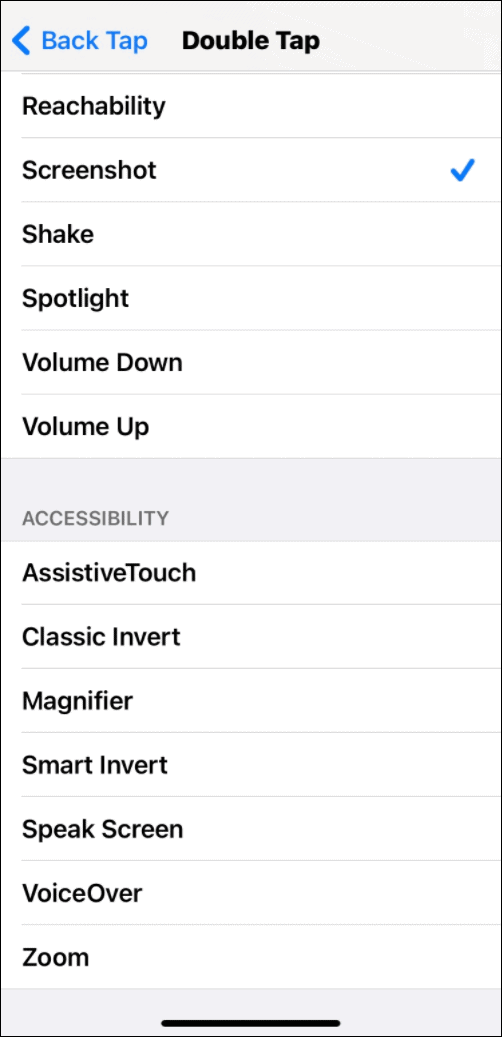
Tutup Pengaturan setelah itu. Sekarang lain kali Anda ingin mengambil tangkapan layar di iPhone Anda, Anda cukup mengetuk bagian belakang dua atau tiga kali tergantung pada apa yang Anda pilih. Sama seperti melakukannya dengan cara tradisional, hasil jepretan akan disimpan ke album foto Anda. Fitur aksesibilitas menggunakan akselerometer di iPhone Anda untuk mendeteksi apakah Anda telah mengetuk bagian belakang ponsel Anda.
Tentu saja, ini berfungsi untuk tindakan selain mengambil tangkapan layar. Anda dapat mengaturnya untuk menaikkan atau menurunkan volume, mengaktifkan Kaca Pembesar, dan opsi lainnya.
Ini adalah fitur baru yang bermanfaat yang membuatnya lebih mudah untuk mengambil tangkapan layar. Bergantung pada ponsel Anda, cara default untuk mengambil tangkapan layar adalah mematikan ponsel Anda atau selalu menyesuaikan volume. Cara ini juga lebih mudah karena Anda tidak perlu menggunakan dua tangan untuk kombinasi tombol fisik. Sekarang Anda dapat dengan mudah menggunakan satu tangan untuk mengambil tangkapan layar saat Anda membutuhkannya.
Apa itu Personal Capital? Review 2019 Termasuk Bagaimana Kami Menggunakannya untuk Mengelola Uang
Baik Anda pertama kali memulai dengan investasi atau seorang trader berpengalaman, Personal Capital memiliki sesuatu untuk semua orang. Berikut ini tampilan ...